Istnieje wiele powodów, dla których warto uruchomić komputer z urządzenia USB, takiego jak zewnętrzny dysk twardy lub dysk flash, ale zazwyczaj jest to potrzebne do uruchamiania specjalnych rodzajów oprogramowania.
Gdy uruchamiasz komputer z urządzenia USB, to, co faktycznie robisz, to uruchamianie komputera z systemem operacyjnym zainstalowanym na urządzeniu USB. Kiedy normalnie uruchamiasz komputer, uruchamiasz go z systemem operacyjnym zainstalowanym na wewnętrznym dysku twardym - Windows, Linux itp.
Wymagany czas: Rozruch z urządzenia USB trwa zwykle 10–20 minut, ale w dużej mierze zależy to od tego, czy musisz wprowadzić zmiany w sposobie uruchamiania komputera.
Jak uruchomić z urządzenia USB
Wykonaj następujące proste kroki, aby uruchomić komputer z dysku flash, zewnętrznego dysku twardego lub innego rozruchowego urządzenia USB:
-
Zmień kolejność rozruchu systemu BIOS, aby opcja urządzenia USB była wymieniona jako pierwsza. BIOS rzadko jest domyślnie konfigurowany w ten sposób.
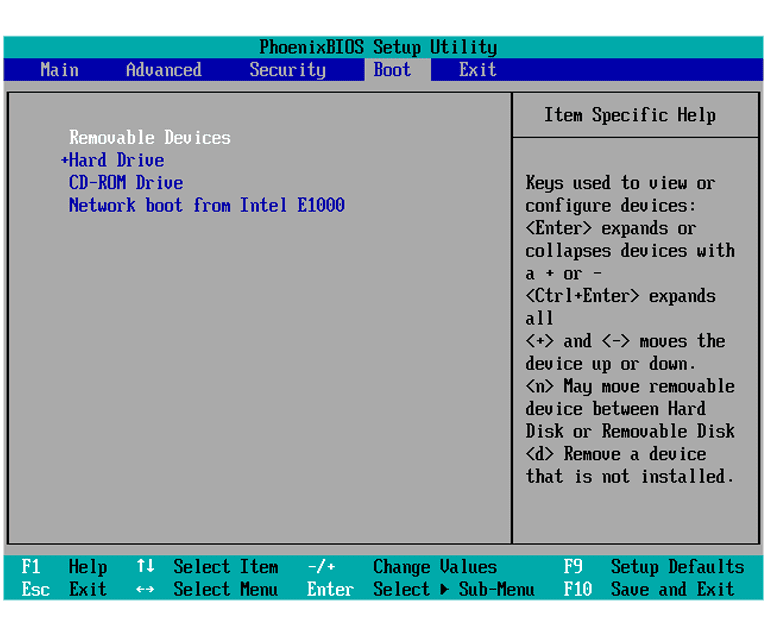
Jeśli opcja rozruchu USB nie jest pierwsza w kolejności rozruchu, komputer uruchomi się „normalnie” (tj. Uruchomi się z dysku twardego), nawet nie sprawdzając żadnych informacji rozruchowych, które mogą znajdować się na urządzeniu USB.
BIOS na większości komputerów wyświetla opcję rozruchu USB jako USB lub Urządzenia wymienne, ale niektórzy myląco wymieniają ją jako opcję dysku twardego, więc pamiętaj, aby przeszukać, jeśli masz problem ze znalezieniem odpowiedniego do wyboru.
Po ustawieniu urządzenia USB jako pierwszego urządzenia rozruchowego komputer będzie sprawdzał je pod kątem informacji rozruchowych przy każdym uruchomieniu komputera. Pozostawienie komputera skonfigurowanego w ten sposób nie powinno powodować problemów, chyba że planujesz pozostawić podłączone urządzenie startowe USB przez cały czas.
-
Podłącz urządzenie USB do komputera przez dowolny dostępny port USB.
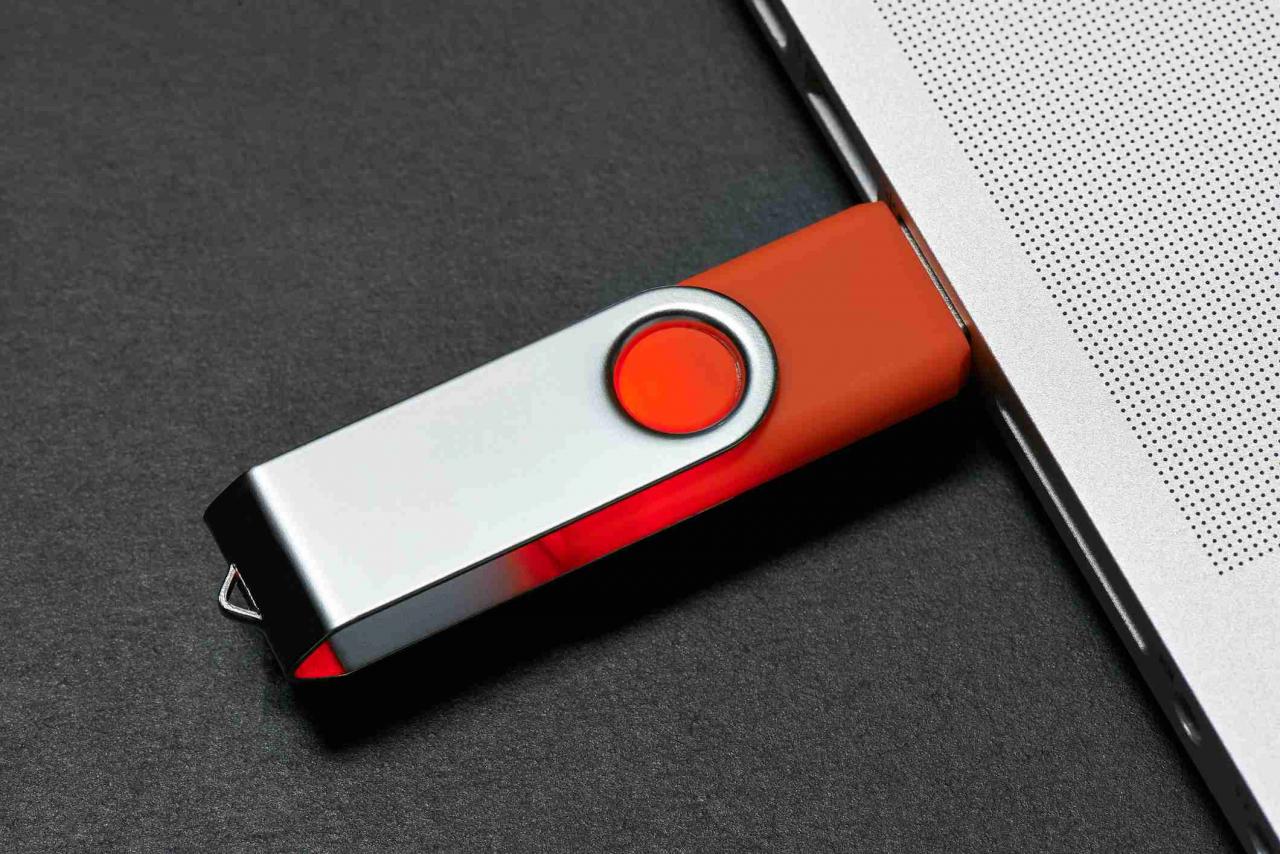
pbombaert / Moment / Getty Images
Utworzenie rozruchowego dysku flash lub skonfigurowanie zewnętrznego dysku twardego jako rozruchowego jest zadaniem samym w sobie. Jest szansa, że dotarłeś do tych instrukcji, ponieważ wiesz, że każde urządzenie USB powinno dać się uruchomić po prawidłowym skonfigurowaniu BIOS-u.
Zobacz nasz samouczek Jak nagrać plik ISO na dysk USB, aby uzyskać ogólne instrukcje, jak to zrobić, co jest powodem, dla którego większość ludzi musi dowiedzieć się, jak uruchomić z jednego.
-
Zrestartuj swój komputer.
Ponieważ w tym momencie nie jesteś w systemie operacyjnym, ponowne uruchomienie nie jest tym samym, co użycie zwykłych przycisków restartu. Zamiast tego BIOS powinien wyjaśnić, który klawisz nacisnąć - na przykład F10—Aby zapisać zmiany kolejności rozruchu i ponownie uruchomić komputer.
-
Uważaj na komunikat Naciśnij dowolny klawisz, aby uruchomić komputer z urządzenia zewnętrznego ...
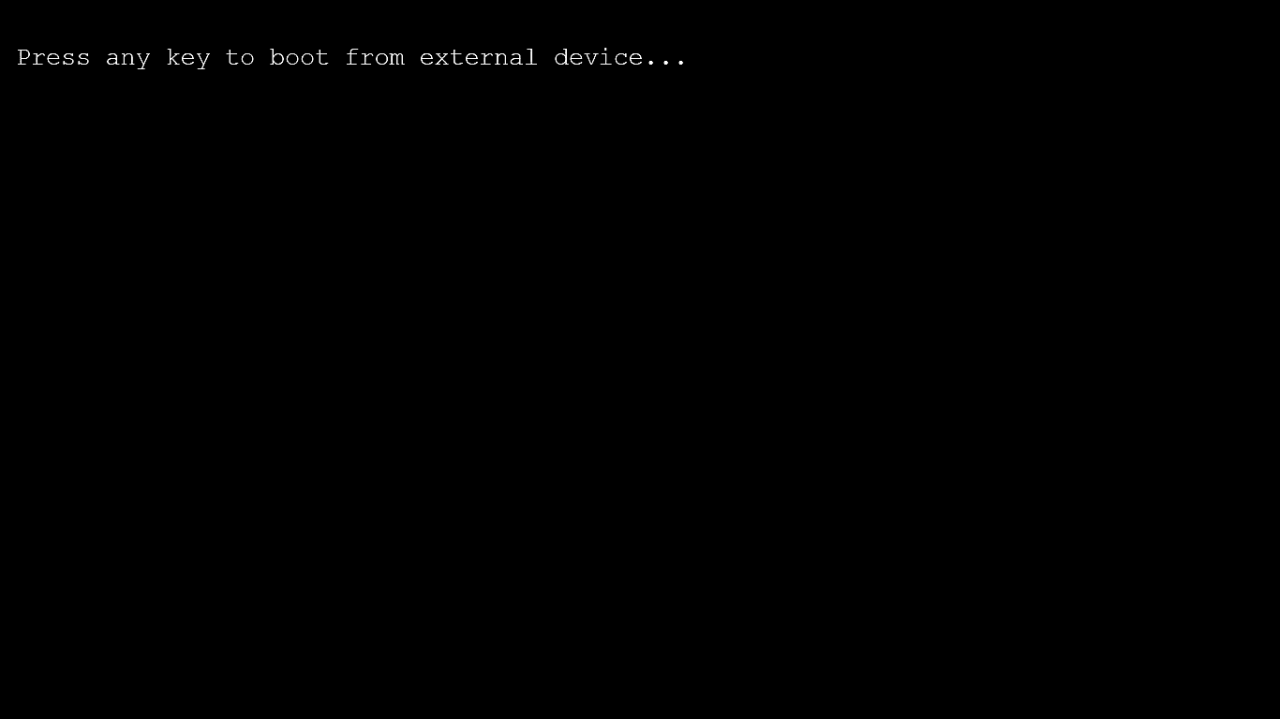
Na niektórych urządzeniach startowych może zostać wyświetlony monit o naciśnięcie klawisza, zanim komputer zostanie uruchomiony z dysku flash lub innego urządzenia USB.
Jeśli tak się stanie i nic nie zrobisz, komputer sprawdzi informacje dotyczące rozruchu na następnym urządzeniu rozruchowym na liście w systemie BIOS (patrz krok 1), którym prawdopodobnie będzie Twój dysk twardy.
W większości przypadków przy próbie uruchomienia z urządzenia USB nie pojawia się monit o naciśnięcie klawisza. Proces rozruchu USB zwykle rozpoczyna się natychmiast.
-
Twój komputer powinien teraz uruchomić się z dysku flash lub zewnętrznego dysku twardego USB.
To, co się teraz stanie, zależy od tego, do czego przeznaczone jest rozruchowe urządzenie USB. Jeśli uruchamiasz system z plików instalacyjnych systemu Windows 10, Windows 8 lub Windows 7 na dysku flash, rozpocznie się konfiguracja systemu operacyjnego. Jeśli ładujesz z utworzonego dysku flash DBAN, rozpocznie się. Masz pomysł.
Co zrobić, gdy urządzenie USB nie uruchamia się
Jeśli wykonałeś powyższe kroki, ale komputer nie uruchomił się z urządzenia USB, zapoznaj się z poniższymi wskazówkami. Jest kilka miejsc, w których ten proces może się zawiesić.
-
Ponownie sprawdź kolejność rozruchu w systemie BIOS (krok 1). Głównym powodem, dla którego bootowalny dysk flash lub inne urządzenie USB nie uruchamia się, jest to, że BIOS nie jest skonfigurowany tak, aby najpierw sprawdzał port USB.
-
Nie znalazłeś listy kolejności rozruchu „Urządzenie USB” w systemie BIOS? Jeśli komputer został wyprodukowany około 2001 roku lub wcześniej, może nie mieć takiej możliwości.
Jeśli Twój komputer jest nowszy, sprawdź inne sposoby sformułowania opcji USB. W niektórych wersjach systemu BIOS nazywa się to „Urządzenia wymienne” lub „Urządzenia zewnętrzne”.
-
Usuń inne urządzenia USB. Inne podłączone urządzenia USB, takie jak drukarki, zewnętrzne czytniki kart pamięci itp., Mogą zużywać zbyt dużo energii lub powodować inny problem, który uniemożliwia uruchomienie komputera z dysku flash lub innego urządzenia. Odłącz wszystkie inne urządzenia USB i spróbuj ponownie.
Lub, jeśli masz jednocześnie podłączonych wiele urządzeń rozruchowych, komputer może po prostu uruchamiać się na niewłaściwym urządzeniu, w takim przypadku najłatwiejszym rozwiązaniem byłoby usunięcie wszystkich urządzeń pamięci masowej USB, z wyjątkiem tego, którego chcesz teraz użyć.
-
Ponownie skopiuj pliki na urządzenie USB. Jeśli samodzielnie utworzyłeś bootowalny dysk flash lub zewnętrzny dysk twardy, co prawdopodobnie zrobiłeś, powtórz wszystkie kroki, które wykonałeś ponownie. Mogłeś popełnić błąd podczas tego procesu.
Zobacz Jak nagrać plik ISO na USB, jeśli zacząłeś od obrazu ISO. Umieszczenie pliku ISO na dysku USB, takim jak dysk flash, nie jest tak łatwe, jak rozszerzenie lub skopiowanie tam pliku.
-
Przełącz na inny port USB. BIOS na niektórych płytach głównych sprawdza tylko kilka pierwszych portów USB. Przełącz się na inny port USB i uruchom ponownie komputer.
-
Zaktualizuj BIOS swojej płyty głównej. Jeśli Twój komputer jest bardzo stary, wersja systemu BIOS na płycie głównej może nie obsługiwać uruchamiania bezpośrednio z urządzenia USB. Spróbuj zresetować BIOS i ponownie sprawdź tę funkcję.
